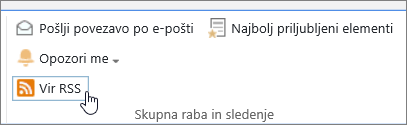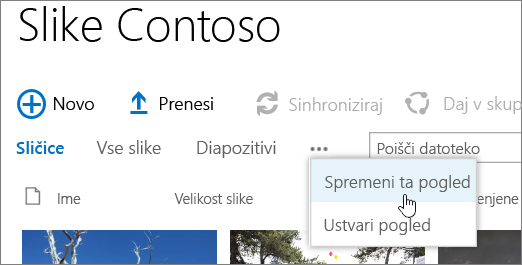Knjižnica je mesto na mestu, kamor lahko prenesete, ustvarite, posodobite in sodelujete pri datotekah s člani skupine. V vsaki knjižnici so prikazani seznam datotek in ključne informacije o datotekah, na primer kdo je bila zadnja oseba za spreminjanje datoteke. Večina mest vključuje knjižnico, ko ustvarite spletno mesto. Spletno mesto skupine ima na primer knjižnico dokumentov, kjer lahko organizirate dokumente in jih daste v skupno rabo.
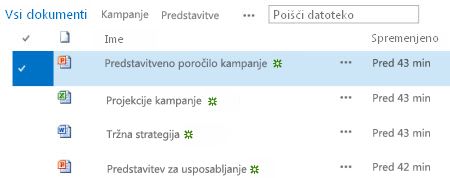
Ker potrebujete več knjižnic, lahko izbirate med več pripravljenimi programi knjižnice in jih dodate na spletno mesto. Knjižnice lahko prilagodite tudi na več načinov. Nadzirate lahko na primer način ogleda, upravljanega in ustvarjenega dokumenta. ali sledite različicam datotek, vključno s tem, koliko in katero vrsto različice. Ustvarite lahko tudi poglede po meri, obrazce in poteke dela za upravljanje projektov in poslovnih procesov.
Če želite ustvariti knjižnice ali delati z drugimi in potrebujete navodila, si oglejte ta pogosta in uporabna opravila, ki jih lahko izvedete.
-
Ustvarjanje, dodajanje, ogled in preimenovanje knjižnic dokumentov
-
Videoposnetek: Nastavitev shrambe in skupne rabe dokumentov v storitvi Microsoft 365
-
Brisanje datoteke, mape ali povezave iz SharePointove knjižnice dokumentov
-
Ustvarjanje, spreminjanje ali brisanje pogleda seznama ali knjižnice
-
Omogočanje in konfiguracija shranjevanja različic za seznam ali knjižnico
-
Nastavitev predloge datoteke za knjižnico dokumentov ali obrazcev
-
Sinhronizacija datotek s storitvijo OneDrive v sistemu Windows
-
Nastavitev dovoljenj in naprednih nastavitev v knjižnici Razumevanje ravni dovoljenj v SharePointu
-
Nastavitev knjižnice sredstev za shranjevanje slikovnih, video- in zvočnih datotek
-
Upravljanje velikih knjižnic dokumentov in zapisov z metapodatki (glejte Uvod v upravljane metapodatke)
Trženjska skupina pri podjetju Contoso ustvari spletno mesto skupine, kjer načrtuje upravljanje projektov in dokumentov. Izbrali so lastnika mesta za upravljanje mesta. Lastnik mesta dobi raven dovoljenja »Poln nadzor«, ko je dodan v skupino lastnikov za spletno mesto. Mesto da v skupno rabo in vsem podeli dovoljenje za sodelovanje. Skupina se odloči za uporabo knjižnice dokumentov za upravljanje izdaj za javnost, proračunskih datotek, pogodb, predlogov in drugih dokumentov skupine.
Lastnik mesta prenese pomembne dokumente, da lahko skupina začne uporabljati knjižnico kot osrednje mesto. Nato vklopi shranjevanje različic, tako da ima ekipa zgodovino, kako se razvijajo datoteke, in po potrebi obnovi prejšnjo različico. Lastnik mesta v knjižnico doda tudi standardne predloge za trženjska poročila, prodajne pogodbe, načrte kampanj in delovne liste proračuna. Vsaka predloga vsebuje logotip podjetja in obliko zapisa, ki jo lahko uporabljajo vsi. Ko člani ustvarijo novo datoteko iz knjižnice dokumentov, lahko preprosto izbrali, katero predlogo želijo uporabiti.
Ko člani skupine dodajajo datoteke in sodelujejo pri delu z dokumenti, knjižnico organizirajo tako, da dodajo stolpce in ustvarite poglede, s katerimi lahko hitro najdejo dokumente. Lastnik mesta na primer doda stolpec »Ime projekta«, da lahko člani filtrirajo ali razvrščajo po tem stolpcu. Drugi člani skupine dodajo javne poglede, ki jih združijo po poslovnem četrtletju, in filtrirajo pogodbe, ki potečejo v šestih mesecih. Vsak član ustvari tudi osebne poglede, s katerimi lahko hitro poišče informacije in dokonča svoje delo.
Po razpravi na srečanju osebja se skupina odloči, da bo opozorila na ravni knjižnice nastavila za poročanje o posodobitvah enkrat na teden. Vsak član se lahko odloči, kako nastaviti dodatna opozorila ali vire RSS za določene datoteke.
Skupina se zavezuje tudi k pomembni »najboljši praksi« v tem novem svetu sodelovanja. Ko želijo člani dati dokument v skupno rabo, se uprejo skušnjavi, da bi ga priložili e-poštnemu sporočilu, in namesto tega po e-pošti pošljite povezavo do dokumenta. Pošiljanje povezave prek e-pošte je preprosto iz knjižnice in kaže osebe na najnovejšo različico spletnega mesta skupine.
Kritična odgovornost za to skupino je predlog trženjskih kampanj za prodajo in prihodke. Ko člani skupine razvijejo nov načrt kampanje, soavtorstvo v dokumentih in sledenje podrazličicam datotek. S soavtorstvom lahko več oseb hkrati ureja dokument, ne da bi vam bilo treba skrbeti za usklajevanje sprememb. Če se zmotijo v eni različici dokumenta, lahko obnovijo prejšnjo različico. Ko končate načrt kampanje, lahko ustvarijo glavno različico in jo nato pošljejo v odobritev s strani pravnega oddelka in vodje. Ko je datoteka odobrena, si jo lahko ogledajo tudi drugi zaposleni v podjetju.
Lastnik mesta razišče spletno dokumentacijo in izobraževanje ter se nauči nastaviti potek dela, ga povezati s knjižnico in avtomatizirati postopek zbiranja povratnih informacij, zbiranja podpisov in objavljanja končnega dokumenta.
Po treh mesecih uporabe sta knjižnica dokumentov in spletno mesto postala ključnega pomena za trženjsko skupino ter sta pomagala izboljšati storilnost in vidljivost v celotnem podjetju. Ne more si predstavljati dela brez tega in raziskuje druge načine za uporabo SharePointovih tehnologij za boljše sodelovanje.
Tukaj je nekaj načinov za delo s knjižnicami in omogočanje, da so bolj uporabne za vašo skupino (organizirane od osnovnih do naprednejše):
Uporaba in ustvarjanje pogledov Če si želite pogled knjižnice, ki so najpomembnejše za vas ali ki najbolje ustrezajo namenu, lahko uporabite orodje. Vsebina knjižnice se ne spremeni, vendar vsak pogled organizira ali filtrira datoteke tako, da jih lažje najdete in da jih lažje poiščete. Če želite več informacij o pogledih, glejte Ustvarjanje, spreminjanje ali brisanje pogleda seznama ali knjižnice.
Sledenje različicam Če želite ohraniti prejšnje različice datotek, lahko s knjižnicami sledite datotekam, jih shranite in obnovite. Izberete lahko, da želite slediti vsem različicam na enak način. Lahko pa nekatere različice označite kot glavne, na primer dodate novo poglavje priročniku in nekatere različice kot podrazličice, na primer popravite črkovalno napako. Če želite upravljati prostor v shrambi, lahko po želji izberete število posameznih različic, ki jih želite shraniti.
Namig: Če namerava vaša ekipa uporabiti soavtorstvo, priporočamo vklop vsaj glavnih različic knjižnice dokumentov za primer, če nekdo po pomoti prenese v knjižnico, kjer vsi uporabljajo soavtorstvo, dokument z istim imenom. Če torej izgubite spremembe, lahko obnovite prejšnjo različico dokumenta.
Če želite več informacij o shranjevanju različic, glejte Omogočanje in konfiguracija shranjevanja različic za seznam ali knjižnico.
Soavtorstvo ali rezervacija datotek Ko Urejate Microsoft Word ali PowerPointov dokument iz knjižnice, ne da bi ga sprostili, ga lahko hkrati urejajo tudi druge osebe (to je soavtorstvo). Ko rezervacija datoteko, zagotovite, da lahko datoteko ureja le ena oseba, dokler ni sproščena. Zahtevate lahko rezervacijo dokumentov v knjižnicah, ki vsebujejo občutljive dokumente, ali ko želite skrbno spremljati razvoj dokumentov. Vendar pa ne pozabite, da bodo osebe, ki bodo zahtevale rezervacijo, nemogoče soavtorstva pri dokumentih. Z rezervacijo bodo uporabniki pozvani, da dodajo pripombo o tem, kaj so spremenili v dokumentu, vendar bo tudi rezervacija upočasnila procese urejanja in pregledovanja. Če želite več informacij, glejte Sodelovanje v dokumentu in soavtorstvo ali Rezervacija, sprostitev ali zavračanje sprememb datotek v knjižnici.
Urejanje datotek iz namiznih programov Ko dokumente shranite na SharePointovo mesto, lahko ustvarjate, urejate in urejate dokumente neposredno v združljivih namiznih programih, kot je Microsoft Word ali PowerPoint, ne da bi morali delovati na spletnem mestu. PowerPointovo predstavitev lahko na primer urejate hkrati z drugimi osebami, ki jo urejajo (znane tudi kot soavtorstvo). Sprostitev in rezervacijo lahko upravljate tudi neposredno v PowerPointu. Poleg tega lahko z OneDrive za službo ali šolo ali Outlookom brez povezave ustvarite vsebino knjižnice, delate z njimi na oddaljenem mestu in nato nemoteno sinhronizirate spremembe, ko znova odprete povezavo.
Obveščenost o spremembah Če želite biti posodobljeni, ko se dokumenti v knjižnici spremenijo, nastavite opozorila, se naročite na vire RSS ali spremljajte dokumente. Glavna razlika med opozorili, viri RSS in spodnjimi opozorili je v tem, kje prejemate obvestila. Tako opozorila kot tudi viri RSS vas obveščajo o posodobitvah in vam tako omogočajo, da prilagodite količino informacij, ki jih prejmete. Nastavite lahko opozorila ali vire RSS, če želite izvedeti, kdaj se v knjižnici kaj spremeni. Če vam je mar le za določen dokument, nastavite opozorilo ali spremljajte dokument. Opozorila lahko prispejo kot e-poštna ali kratka sporočila. Obvestila RSS prispejo v usklajene vire, ki jih lahko preberete v Outlooku ali drugem bralniku virov. Če spremljate dokument, prejmete obvestilo v vir novic (če vaša organizacija uporablja Newsfeed). Če želite več informacij o obvestilih, glejte Ustvarjanje opozorila ali naročanje na vir RSS.
Zahtevaj odobritev dokumenta Preden si jih lahko ogledajo vsi, lahko zahtevate, da so dokumenti odobreni. Dokumenti ostanejo v stanju čakanja, dokler jih ne odobri ali zavrne nekdo, ki ima dovoljenje za to. Nadzirate lahko, katere skupine uporabnikov si lahko ogledajo dokument, preden je odobren. Ta funkcija je lahko uporabna, če knjižnica vsebuje pomembne smernice ali postopke, ki morajo biti končni, preden jih drugi vidijo.
Nastavitev dovoljenj S SharePointovimi skupinami in ravnmi dovoljenj lahko učinkovito upravljate dostop do vsebine. Dovoljenja za knjižnice, mape v knjižnicah in dokumente so privzeto podedovana od mesta. Z dodeljevanjem enoličnih dovoljenj določeni knjižnici ali dokumentu lahko zaščitite občutljivo vsebino, kot so pogodbe ali predvideni podatki, ne da bi omejili dostop do preostalega mesta. Če želite več informacij o dovoljenjih, glejte Razumevanje ravni dovoljenj v SharePointu.
Ustvarjanje potekov dela Knjižnica dokumentov ali vrsta vsebine lahko uporablja poteke dela, ki jih je vaša organizacija določila za poslovne procese, na primer upravljanje odobritve dokumenta ali pregledovanje. Vaša skupina lahko uporabi poslovne procese za dokumente, znane kot poteki dela, ki določajo dejanja, ki jih je treba izvesti v zaporedju, na primer odobritev dokumentov. SharePointov potek dela je avtomatiziran način premikanja dokumentov ali elementov prek zaporedja dejanj ali opravil. Knjižnicam so privzeto na voljo trije poteki dela: odobritev, ki pošlje dokument skupini oseb v odobritev; Zbiranje povratnih informacij, ki pošlje dokument skupini oseb k povratnim informacijam in vrne dokument osebi, ki je začela potek dela kot kompilacija; in zberi podpise, ki dokument pošlje skupini ljudi, da zbere svoje digitalne podpise.
Opomba: V programu SharePoint Foundation je na voljo le potek dela s tremi stanjemi.
Če želite več informacij o potekih dela, glejte O potekih dela, ki so vključeni v SharePoint.
Določanje vrst vsebine Če vaša skupina deluje z več vrstami datotek, kot so delovni listi, predstavitve in dokumenti, lahko funkcionalnost knjižnice razširite tako, da omogočite in določite več vrst vsebine. Vrste vsebine zagotavljajo prilagodljivost in enotnost v več knjižnicah. Vsaka vrsta vsebine lahko določi predlogo in celo potek dela procese. Predloge delujejo kot začetna točka, za oblikovanje in katero koli standardno besedilo ter za lastnosti, ki veljajo za dokumente te vrste, kot je ime oddelka ali številka pogodbe.
Spremljanje nadzora Če imate skupino občutljivih datotek in bi bilo dobro vedeti, kako so bili dokumenti uporabljeni, lahko določite pravilnik, ki omogoča, da omogočite spremljanje nadzora dogodkov, kot so spremembe datoteke, kopije ali brisanje.
Nastavitev pravilnikov Nastavitve pravilnika omogočajo potek dokumenta, samodejno brisanje ali periodičen pregled (prek poteka dela) dokumentov, ki so dosegli določeno starost. Med razvojem knjižnic lahko z uporabo teh nastavitev dispozicije prihranite čas in trud, da bi ročno počistili prostor na trdem disku, ki je zapakiran v celoti, ali da bi se izognili doseganju količinskih omejitev.
Opomba: Nastavitve pravilnika niso na voljo v programu SharePoint Foundation.
Uporaba mesta »Dokumentno središče« Mesto »Dokumento središče« lahko uporabite takrat, ko ustvarjate, upravljate in shranjujete veliko število dokumentov. Središče za dokumente je zasnovano tako, da služi kot centralizirana shramba za upravljanje več dokumentov. Funkcije, kot so krmarjenje po drevesnem pogledu in metapodatkih, vrste vsebine in spletni gradniki, vam pomagajo pri organiziranje in pridobivanje dokumentov. »Skrbniki vsebine« lahko hitro konfigurirajo krmarjenje, ki temelji na metapodatkih, tako da se dobro izvaja za večino knjižnic, ne da bi izrecno ustvarili indekse. Skrbniki vsebine lahko ustvarijo indekse in tako izboljšajo učinkovitost delovanja s širšim naborom filtrov in pogledov. Mesto »Dokumentno središče« lahko uporabite kot okolje za avtorstvo (kjer uporabniki rezervirajo in rezervirajo datoteke ter ustvarijo strukture map za te datoteke) ali kot arhiv vsebine (kjer si uporabniki dokumente le ogledajo ali jih prenesejo).
Opomba: Dokumentno središče ni na voljo v SharePoint Foundation.
Način organizacije datotek v knjižnici je odvisen od potreb vaše skupine ter želenega načina shranjevanja in iskanja informacij. Z malo načrtovanja lahko nastavite strukturo, ki najbolje ustreza vaši skupini. Knjižnice imajo več funkcij, s katerimi lahko delate z več datotekami v eni knjižnici. Vendar pa lahko več knjižnic bolje ustreza vaši skupini.
Morda boste želeli, da bi ena knjižnica služila različnim potrebam. Ista skupina lahko na primer dela pri več projektih ali pa več skupin dela v istem projektu. Eno knjižnico priporočamo, če:
-
Vaša skupina si mora ogledati povzetek informacij o istem naboru datotek ali različne poglede istega nabora datotek. Upravitelj si bo na primer želeli ogledati vse datoteke, združene po oddelkih ali rokih.
-
Osebe želijo poiskati datoteke na istem mestu na spletnem mestu.
-
Za datoteke želite uporabiti iste nastavitve, na primer sledenje različicam datotek ali zahtevo za odobritev.
-
Skupine, ki delajo s knjižnico, imajo podobne lastnosti, na primer enake ravni dovoljenja.
-
Analizirati želite informacije o datotekah v preglednici ali prejeti usklajene posodobitve datotek.
Če želite učinkovito delati z dokumenti v eni knjižnici, lahko datoteke v knjižnici organizirate tako, da dodate stolpce, določite poglede ali ustvarite mape.
Morda boste želeli ustvariti več knjižnic, če se nabori datotek, ki jih želite shraniti in upravljati, ali med skupinami oseb, ki delajo z datotekami, razlikujejo. Več knjižnic uporabite v teh primerih:
-
Vrste datotek, ki jih želite shraniti in upravljati, se med seboj razlikujejo, od uporabnikov pa ne pričakujete, da si bodo pogosto ogledovali povzetke datotek ali iskali vse datoteke hkrati.
-
Skupine oseb, ki uporabljajo datoteke, se med seboj razlikujejo in imajo različne ravni dovoljenj.
-
Za različne nabore datotek morate uporabiti različne nastavitve, na primer shranjevanje različic ali odobritev.
-
Datotek vam ni treba analizirati skupaj ali prejeti usklajenih posodobitev datotek.
-
Želite zagotoviti različne nabore možnosti za ustvarjanje novih datotek ali pa želite, da so možnosti v meniju Novo knjižnice prikazane v drugem vrstnem redu.
V nadaljevanju je navedenih nekaj načinov za učinkovito delo z več knjižnicami.
Nastavitev predlog in stolpcev mesta Če želi organizacija določiti nekaj enotnih nastavitev v vseh svojih knjižnicah, lahko nastavi predloge in stolpce mesta. Nastavitve lahko uporabite za več knjižnic, da vam nastavitev ni treba ustvarjati vsakič znova.
Pošiljanje datotek na drugo mesto Če želite, da je datoteka na voljo v več knjižnicah, jo lahko shranite v eno knjižnico in nato pošljete kopijo v druge knjižnice. Ko spreminjate izvirnik, lahko izberete, da želite prejeti opomnik za posodobitev kopij dokumenta.
Ustvarjanje predlog knjižnice Če želite določiti nekatere enotne nastavitve za knjižnice ali znova uporabiti značilnosti v vseh knjižnicah, shranite knjižnico kot predlogo. Predloge knjižnic so na voljo kot možnost na strani Dodajanje programa na spletnem mestu.
Datoteke v knjižnici lahko organizirate na več načinov. Dodate lahko stolpce, določite poglede in ustvarite mape. Vsak pristop ima svoje prednosti, vsak pristop pa lahko združite tako, da ustreza edinstvenim potrebam knjižnice in vaše skupine.
Knjižnice privzeto sledijo imenu datoteke in informacijam o stanju datoteke, kot so informacije o tem, ali je datoteka rezervirana. Vendar pa lahko določite dodatne stolpce, s katerimi lahko skupina razvrsti datoteke in jim sledi, na primer ime akcije ali številka projekta ali druge informacije, ki so pomembne za vašo skupino. Za vrsto stolpca, ki ga ustvarite, je na voljo več možnosti, skupaj z eno vrstico besedila, spustnim seznamom možnosti, številom, ki je izračunano iz drugih stolpcev, ali celo imenom in sliko osebe na spletnem mestu.
V stolpcih so glave stolpcev, ki osebam olajšajo razvrščanje in filtriranje dokumentov. Ko prikažete datoteke v knjižnici, lahko začasno razvrstite ali filtrirate datoteke tako, da pokažite na ime stolpca in nato kliknete puščico dol ob imenu. To je uporabno, če si želite datoteke občasno ogledati na določen način, vendar morate pri naslednjem ogledu knjižnice korake ponoviti.
Če želite več informacij o dodajanju stolpcev, glejte Ustvarjanje, spreminjanje ali brisanje stolpca na seznamu ali v knjižnici.
Ali bodo uporabniki pogosto želeli videti: vse dokumente, povezane z določenim projektom, vse dokumente, ki pripadajo določenemu oddelku, ali združiti dokumente po mesecu, ko zapadejo? Če pričakujete, da si boste datoteke pogosto ogledali na določen način, lahko določite pogled. Ta pogled lahko uporabite vedno, ko boste delali s knjižnico. Ko ustvarite pogled, je dodan na spustni seznam Trenutni pogledi na traku knjižnice.
Pogled knjižnice je izbor stolpcev na strani, ki prikaže elemente v knjižnici in pogosto določa določen vrstni red razvrščanja, filtriranje, združevanje in postavitev po meri. Knjižnice lahko vsebujejo osebne in javne poglede. Vsi, ki so bili dodeljeni skupini »Člani« na spletnem mestu (ki ima raven dovoljenja za prispevanje), lahko ustvarijo osebni pogled, da si ogledajo datoteke na določen način ali da filtrirajo le datoteke, ki si jih želijo ogledati. Če imate dovoljenje za načrtovanje knjižnice, lahko ustvarite javni pogled, ki ga lahko uporabijo vsi med ogledom knjižnice. Poleg tega lahko kateri koli javni pogled nastavite za privzeti pogled, da je vsem uporabnikom samodejno prikazan ta pogled knjižnice.
Če si člani skupine ogledajo knjižnice v prenosni napravi, lahko ustvarite celo poglede za prenosne naprave, ki zagotavljajo omejitve, kot je število elementov, prikazanih v pogledu, ki so optimalne za pasovno širino in omejitve naprav.
Če želite več informacij o pogledih, glejte Ustvarjanje, spreminjanje ali brisanje pogleda seznama ali knjižnice.
Mape so vsebniki, ki jih lahko uporabite za združevanje in upravljanje vsebine v knjižnici ali na seznamu. Če so za knjižnico omogočene mape, lahko dodate mape v večino vrst knjižnic. Če so v vaši knjižnici številni elementi, se z mapami izboljša tudi učinkovitost dostopa do teh elementov. Ko ustvarite mapo, v zakulisju ustvarite notranje kazalo. Ta notranji indeks je ustvarjen tudi za korensko mapo ali zgornjo raven knjižnice ali seznama. Ko dostopate do elementov v mapi, s tem notranjim indeksom dostopate tudi do podatkov.
Če knjižnica vsebuje veliko elementov, ki jih je mogoče združiti na določen način, lahko z mapami organizirate vsebino znotraj knjižnice. Med dobre primere skupin spadajo projekti, skupine, oddelki, kategorije izdelkov, starostni obsegi, abecedni seznami in abecedne podskupine (A-C, D-F in tako naprej). Z mapami lahko osebam pomagate pri pregledovanju in upravljanju veliko datotek na znan način.
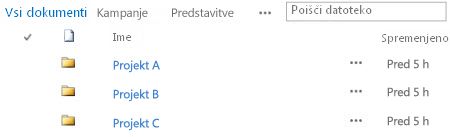
Knjižnica z omogočenimi mapami privzeto prikaže mape v privzetem pogledu knjižnice brez filtrov. To je uporabno, ker lahko uporabniki izberejo ustrezno mapo, ko vstavljajo nove dokumente. Če prikažete vse mape, s tem zmanjšate nevarnost, da bodo uporabniki elemente nepravilno dodali zunaj map v knjižnici. Z ukazom Odpri v Raziskovalcu, ki je na voljo na traku knjižnice, lahko dokumente preprosto znova organizirate v različne mape knjižnice.
Opomba: Pogled knjižnice lahko nastavite na Razvrsti le po določenih pogojih; v tem primeru mape niso prikazane najprej pred elementi v pogledu. Te možnosti razvrščanja pogleda morda ne boste želeli uporabiti, če želite uporabnikom omogočiti, da preprosto poiščejo ustrezno mapo.
Čeprav mape knjižnice niso prikazane v krmarjenju po mestu, lahko lastnik mesta ali uporabnik z dovoljenjem za načrtovanje mesta omogoči drevesni pogled, v katerem je v krmarjenju po mestu prikazan razdelek Vsebina mesta, in omogoča razširitev, strnjevanje in preprosto premikanje po mapah knjižnic.
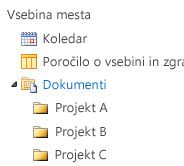
Če želite več informacij o mapah, glejte Ustvarjanje mape v knjižnici dokumentov ali Brisanje mape v knjižnici.
Vsi trije pristopi lahko delujejo skupaj. Z istimi stolpci, ki jih uporabljate za sledenje dokumentom v privzetem pogledu knjižnice, lahko ustvarite pogled z več pogoji filtra. Ljudje lahko dinamično razvrščate in filtrirate pogled tako, da kliknete glave stolpcev in poiščete vsebino v trenutku. Če ste v knjižnici določili strukturo map, lahko pogled knjižnice »splonite« tako, da nastavite možnost Pokaži vse elemente brez map v razdelku Mape, ko ustvarite ali spremenite pogled. Vsak pristop lahko dopolni drugega, da dobi pravo vsebino ob pravem času in na pravi način za vas.
Nekatere knjižnice so ustvarjene za vas, ko ustvarite novo mesto, na primer knjižnico dokumentov na spletnem mestu skupine. Te knjižnice lahko prilagodite za svoje namene ali pa ustvarite svoje dodatne knjižnice. Vsaka vrsta knjižnice ima določen namen, nekatere pa imajo drugačen nabor vedenja in funkcij.
Pomembno: Na spletnem mestu imate morda na voljo manj knjižnic ali več, odvisno od različice SharePointa, na kateri temelji vaše mesto, paketa Microsoft 365 na katerega je vaša organizacija naročena, ali pa je na vašem spletnem mestu omogočenih določenih funkcij.
Knjižnica sredstev Za skupno rabo in upravljanje digitalnih predstavnostnih sredstev, kot so slikovne, zvočne in video datoteke, uporabite knjižnico sredstev. Knjižnica sredstev uporabnikom omogoča lažje odkrivanje in vnovično uporabo digitalnih predstavnostnih datotek, ki so jih že ustvarili drugi, kot so logotipi in slike podjetja. V knjižnici sredstev so na voljo tudi vrste vsebine z lastnostmi in pogledi za upravljanje in brskanje po predstavnostnih sredstvih, kot so sličice in ključne besede metapodatkov. Morda boste na primer želeli upravljati in shraniti slike z blagovno znamko in fragmente vsebine za vnovično uporabo iz aplikacij, tako da bodo na voljo v celotnem podjetju in dosledno uporabljene.
Knjižnica nadzorne plošče Vsebuje strani spletnih gradnikov, strani spletnih gradnikov s podatki o Seznami in nadzorne plošče, uvedene z PerformancePointom.
Knjižnica podatkovnih povezav Če želite poenostaviti vzdrževanje in upravljanje podatkovnih povezav, uporabite knjižnico podatkovnih povezav. Knjižnica podatkovnih povezav je osrednje mesto za shranjevanje Officeovih datotek ODC (Office Data Connection). Vsaka od teh datotek (.odc) vsebuje informacije o tem, kako poiščete zunanji vir podatkov, se prijavite, poiščete poizvedbo in dostopate do njih. Centralizing ODC files in a data connection library also makes it possible to possible to share, manage, and search data connection files from within a SharePoint site, and helps ensure that business data and reports, especially spreadsheets, maintain a consistent set of values and formula results as "one version of the truth".
Opomba: Če želite poenostaviti vzdrževanje in upravljanje datotek podatkovnih povezav za PerformancePoint, uporabite knjižnico podatkovnih povezav za PerformancePoint. V tej knjižnici lahko shranite datoteke ODC in UDC (Universal Data Connection).
Knjižnica dokumentov Knjižnico dokumentov lahko uporabite za številne vrste datotek, vključno z dokumenti in preglednicami. V knjižnico dokumentov lahko shranite tudi druge vrste datotek, vendar so nekatere iz varnostnih razlogov blokirane. Ko delate s programi, ki niso blokirani, lahko te datoteke ustvarite iz knjižnice. Vaša skupina za trženje ima lahko na primer lastno knjižnico dokumentov za gradivo za načrtovanje, izdaje novic in publikacije.
Knjižnica obrazca Če želite upravljati skupino poslovnih obrazcev XML, uporabite knjižnico obrazcev. Vaša organizacija želi za poročila o stroških na primer uporabiti knjižnico obrazcev. Za nastavitev knjižnice obrazcev potrebujete urejevalnik XML ali program za načrtovanje obrazcev XML, kot je Microsoft InfoPath. Obrazec, ki ga izpolnite, je le .xml, v kateri so podatki (in samo podatki), ki so bili vneseni v obrazec, na primer datum stroška in znesek. Vse ostalo, kar vključuje poročilo o stroških, ponuja predloga obrazca. Ko ljudje izpolnite obrazce, lahko združite podatke obrazca ali jih izvozite v analizo.
Knjižnica slik Če želite zbirko digitalnih slik ali grafik dati v skupno rabo, uporabite knjižnico slik. Slike lahko shranite tudi v druge vrste SharePointovih knjižnic, vendar imajo knjižnice slik več prednosti. V knjižnici slik si lahko na primer ogledate slike v diaprojekciji, prenesete slike v računalnik in urejate slike z združljivimi grafičnimi programi, kot Microsoftov Slikar. Če želite shraniti slike dogodkov skupine ali lansivov izdelkov, priporočamo, da ustvarite knjižnico slik. Prav tako lahko ustvarite povezavo do slik v knjižnici z drugih mest na spletnem mestu, na primer iz wikijev in spletnih dnevnikov.
Knjižnica zapisov Če želite ohraniti osrednjo skladišče za shranjevanje in upravljanje zapisov organizacije ali pomembnih poslovnih dokumentov, uporabite knjižnico zapisov. Vaša organizacija mora na primer upoštevati predpise glede skladnosti s predpisi, ki zahtevajo organiziran proces upravljanja primernih dokumentov. Mesto središča z zapisi lahko vsebuje številne knjižnice zapisov za shranjevanje različnih vrst zapisov. Za vsako knjižnico lahko nastavite pravilnike, ki določajo, katere zapise želite shraniti, kako usmerjati in upravljati dokumente ter kako dolgo je te zapise treba hraniti.
Knjižnica poročil Če želite poenostaviti ustvarjanje, upravljanje in dostavo spletnih strani, dokumentov in ključnih kazalnikov učinkovitosti (KPI) metrike in ciljev, uporabite knjižnico poročil. Knjižnica poročil je osrednje mesto, kjer lahko ustvarjate in shranjujete poročila, kot so Excelovi delovni zvezki in strani nadzorne plošče. Ko objavite Excelov delovni zvezek v knjižnici poročil, lahko delovni zvezek odprete v pogledu brskalnika z enim klikom, kar je priročen način za ogled delovnega zvezka, ne da bi ga dodali na stran s spletnimi gradniki.
Knjižnica procesnih diagramov (metrične in ameriške enote) Če želite shraniti in dati v skupno rabo dokumente procesa diagrama, na primer dokumente, ustvarjene z Microsoft Visiom, uporabite knjižnico diagramov procesa. Knjižnice metričnih enot in enot ZDA so prilagojene njihovim meritvami.
Knjižnica strani wiki Če želite ustvariti zbirko povezanih strani wiki, uporabite knjižnico strani wiki. Wiki omogoča več osebam zbiranje informacij v obliki, ki jo je mogoče preprosto ustvariti in spreminjati. V knjižnico lahko dodate tudi strani wiki, ki vsebujejo slike, tabele, hiperpovezave in notranje povezave. Če na primer vaša skupina ustvari mesto wiki za projekt, lahko na tem mestu hrani predloge in namige v nizu medsebojno povezanih strani.
Opomba: Odvisno od mesta in konfiguracije so samodejno ustvarjene dodatne sistemske knjižnice, kot so knjižnica slogov, knjižnica sredstev mesta in knjižnica strani mesta. Vendar pa teh določenih knjižnic ne morete ustvariti prek uporabniškega vmesnika.